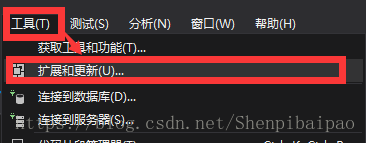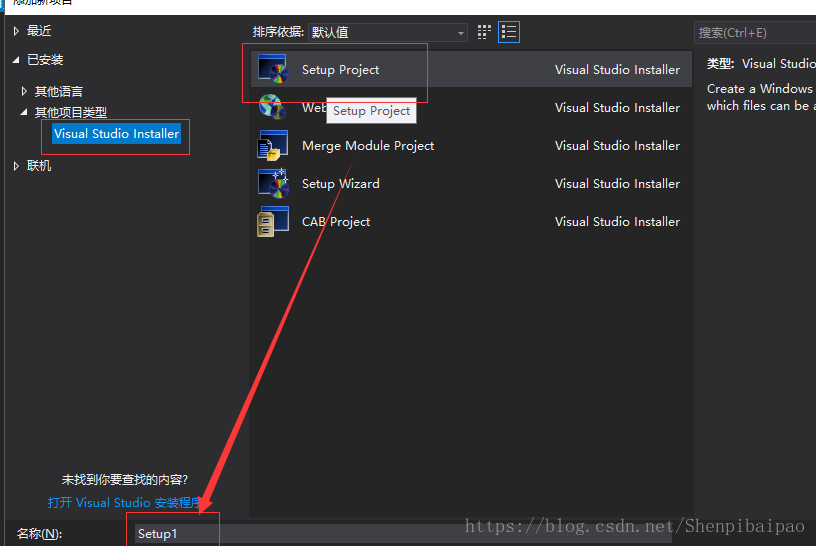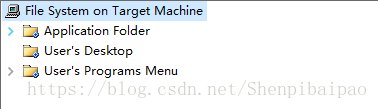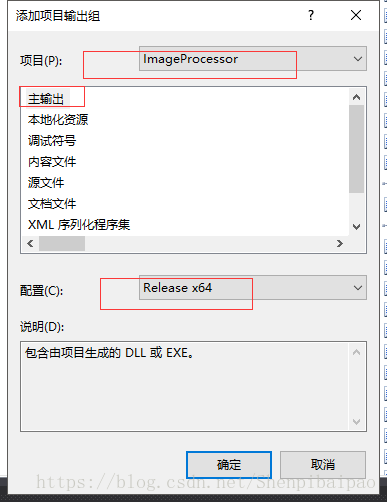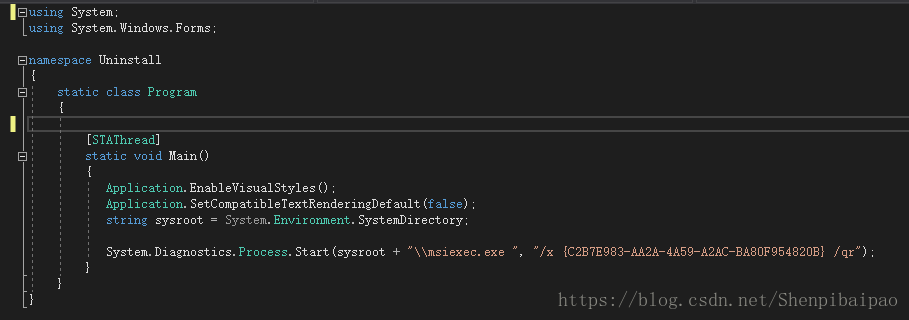Step1:安装插件
点击工具-扩展和更新-搜索Microsoft Visual Studio 2017 Installer Projects-安装该插件,然后重启Visual Studio直至将该插件安装完毕。
Step2:打包可执行程序及依赖库
接下来要打包可执行程序和依赖库(dll ini等文件):
打开现有项目,右键新建项目:
三个文件夹,分别指向要发送到[文件安装目录下/桌面/开始菜单]中的文件。
首先,要把项目生成的exe等文件送进去,可以选择文件...添加,或是直接通过项目输出添加。
如果选择后者,注意发布的版本和位数:
然后,为输出文件添加快捷方式。右键,相关项目,选择shortcut。
快捷方式可以拖动到[桌面]或是[菜单],如果要拖动到菜单,建议先建立一个文件夹Add Folder...,然后把该快捷方式添加进去(后期可能还要添加卸载文件的快捷方式到这个文件夹中)。
最后,别忘了把依赖和所需要的一些其他文件(配置文件等),添加到Application Folder中,不然你的程序可是没法执行的。
先生成一下项目,去生成一个安装包工程的配置文件,有一定情况会生成失败,下面再继续完善这个安装包。
Step3:制作卸载程序
新建一个项目,键入以下代码,其中中间的C2B7E983-AA2A…-820B是安装包的产品号,可以在上面刚刚生成的安装包工程的配置文件中,利用Ctrl+F搜索ProductCode获得。
产品号:
修改产品号后,生成Uninstall.exe,作为一个依赖文件添加到Application Folder中(当然,你也可以给它添加快捷方式及快捷方式图标)。
其他
修改Default Company Name,还是打开刚刚生成的配置文件InstallerMakerXXXXX.vdproj,Ctrl+F搜索相关值,把其改为相应
错误
is not compatible with the project's target platform 'x86'
首先要确认你的项目的目标平台是否选择正确(项目属性-生成/配置-TargetPlatForm/目标平台),如果依旧报错,打开InstallerMakerXXXXX.vdproj,搜索键值TargetPlatform:
"TargetPlatform" = "3:0"
3:0改为3:1是x64,3:2是X86。